Pour libérer de l’espace de stockage dans sa boîte Gmail, il y a plusieurs écoles. Certains vont se servir des outils proposés par Google pour faire le ménage dans leur stockage Google One, tandis que d’autres vont passer en revue, les courriers électroniques dont ils n’ont plus besoin, à la main, ou en s’aidant de filtres de recherche.
Mais il est possible d’aller encore plus vite pour supprimer rapidement les e-mails inutiles qui monopolisent le stockage de votre boîte Gmail. Vous pouvez en effet utiliser des filtres pour supprimer plus rapidement certains e-mails indésirables. Partant de ce constat, il devient assez simple de se débarrasser des e-mails promotionnels et autres newsletters. En utilisant les bons mots-clés dans les filtres mis en place, vous pourrez vous débarrasser facilement de plusieurs milliers de courriers électroniques en une seule fois.
Cerise sur le gâteau, vous n’aurez pas à répéter cette opération manuellement. Il est en effet possible de créer des règles intégrant ces filtres pour que chaque nouvel e-mail entrant.
Comment supprimer rapidement tous les e-mails inutiles dans Gmail ?
Pour supprimer massivement les e-mails inutiles qui encombrent votre boîte de réception, commencez par les rechercher en utilisant les bons termes dans vos filtres.
1. Créez un filtre de recherche
Connectez-vous à votre boîte de réception, puis dans le champ de recherche affiché en haut de la fenêtre, cliquez sur l’icône de paramètres de recherche affichée à droite.
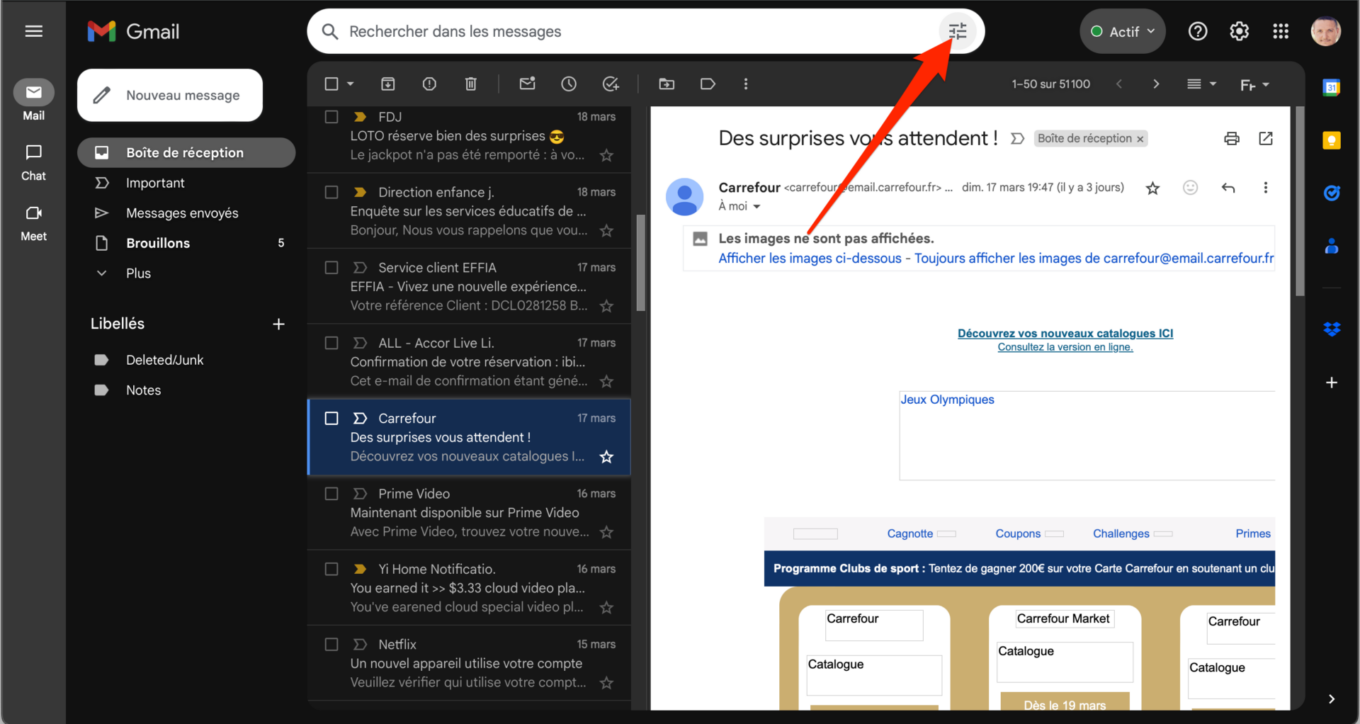
Dans la fenêtre des filtres qui s’affiche, à la ligne Contient les mots, saisissez le terme Unsubscribe, puis cliquez sur le bouton Rechercher.
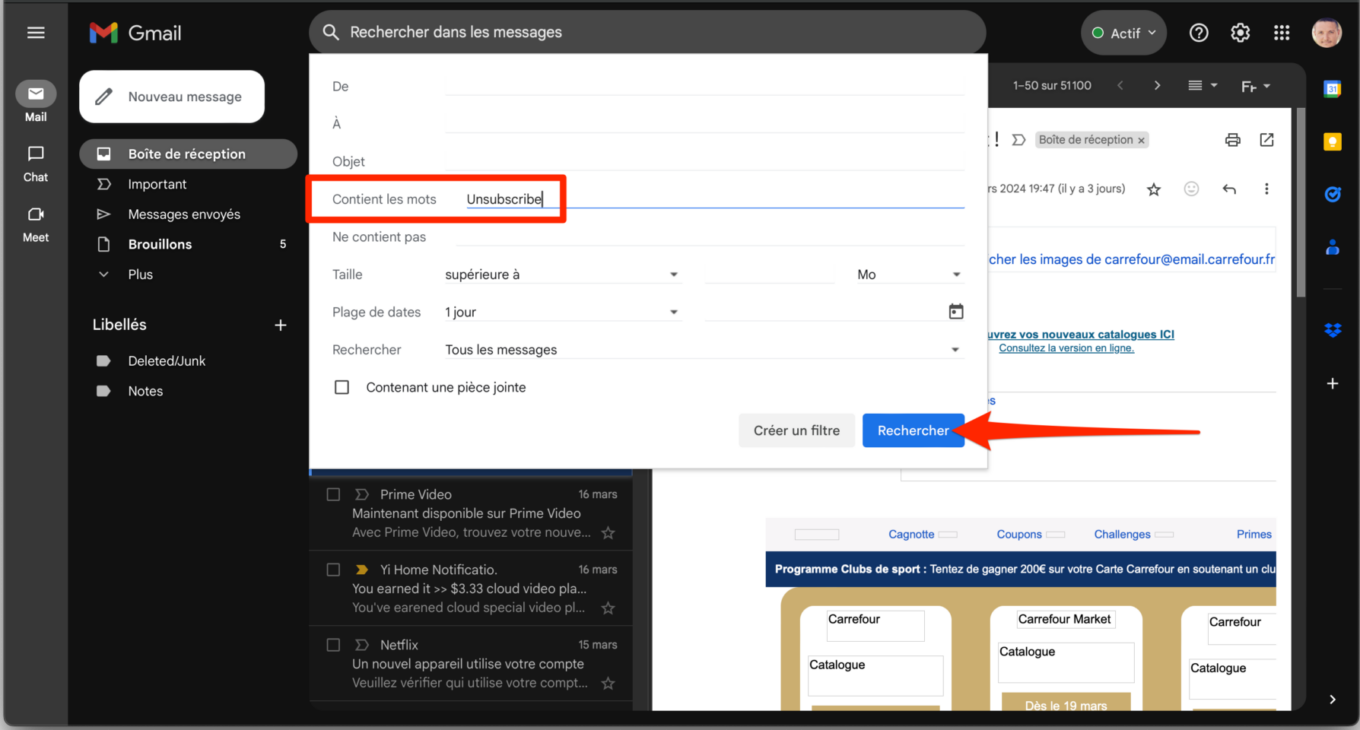
Tous les messages contenant le mot Unsubscribe (se désinscrire en anglais), sont alors affichés dans les résultats de votre recherche.
2. Supprimez les messages
Cliquez à présent sur le bouton permettant de sélectionner toutes les conversations affichées à l’écran, puis sur la mention Sélectionner toutes les conversations correspondant à cette recherche. Cliquez enfin sur le bouton figurant une poubelle pour envoyer tous les messages contenant le mot Unsubscribe à la corbeille.
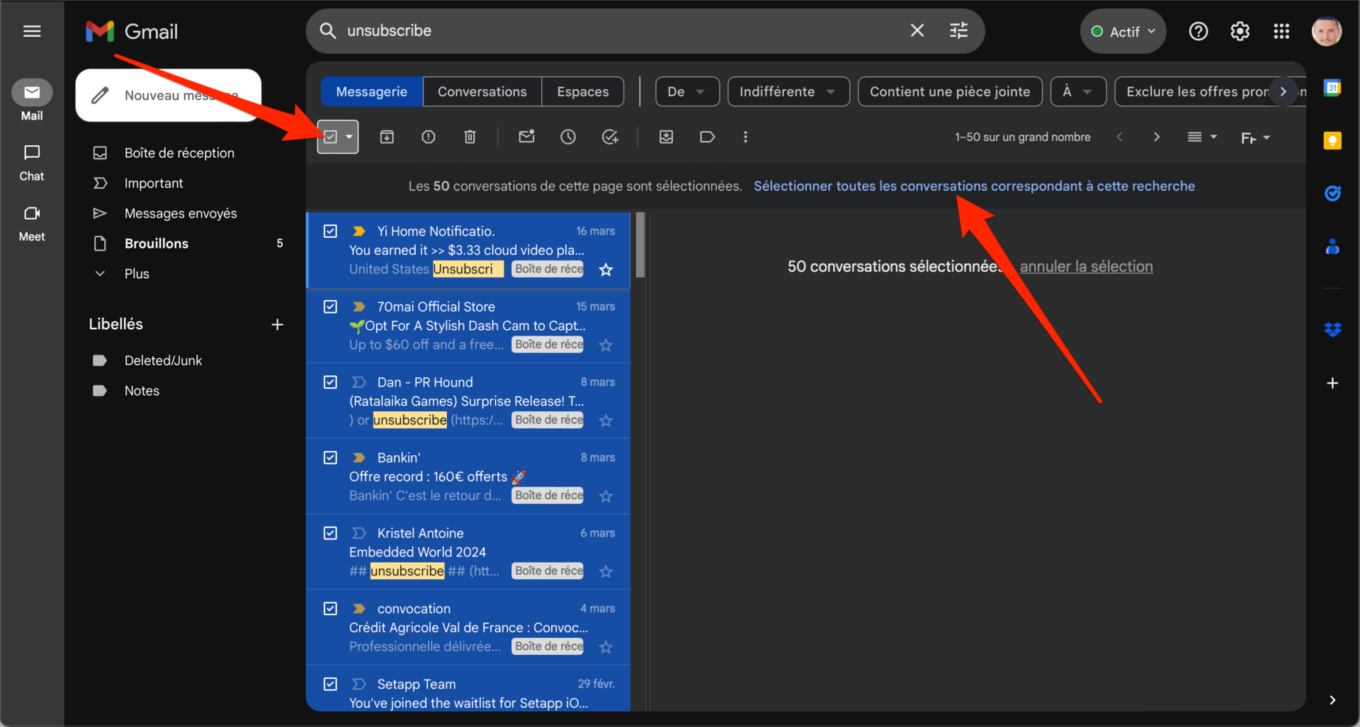
Un pop-up Confirmer l’action groupée devrait alors s’afficher. Cliquez sur le bouton OK pour confirmer la suppression de tous les messages correspondants. En fonction du nombre de messages à supprimer, l’opération peut s’avérer plus ou moins longue.
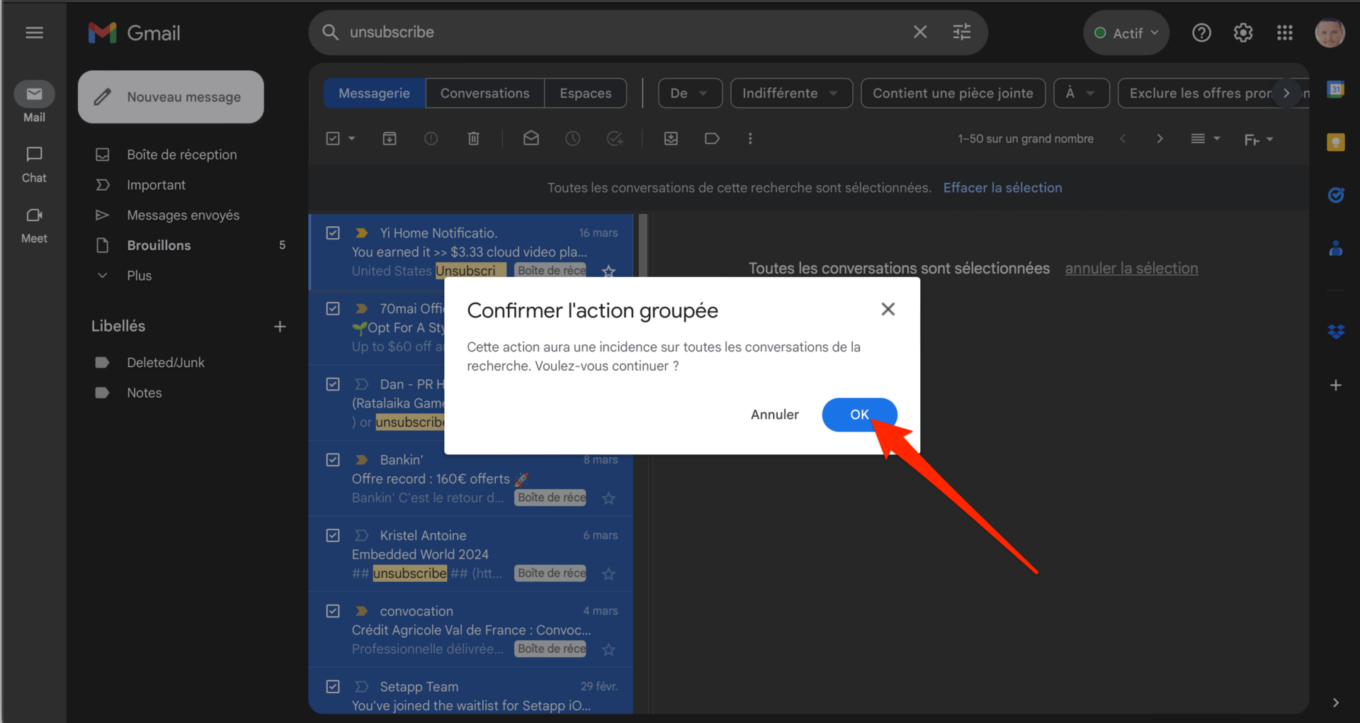
3. Videz la corbeille
Vos messages sont à présent dans la corbeille, mais n’ont pas encore été totalement supprimés de votre boîte Gmail.
Pour vous en débarrasser définitivement, cliquez sur Plus dans la colonne de gauche pour afficher tous les éléments, puis entrez dans la Corbeille. Cliquez enfin sur la mention Vider la corbeille affichée en haut à droite.
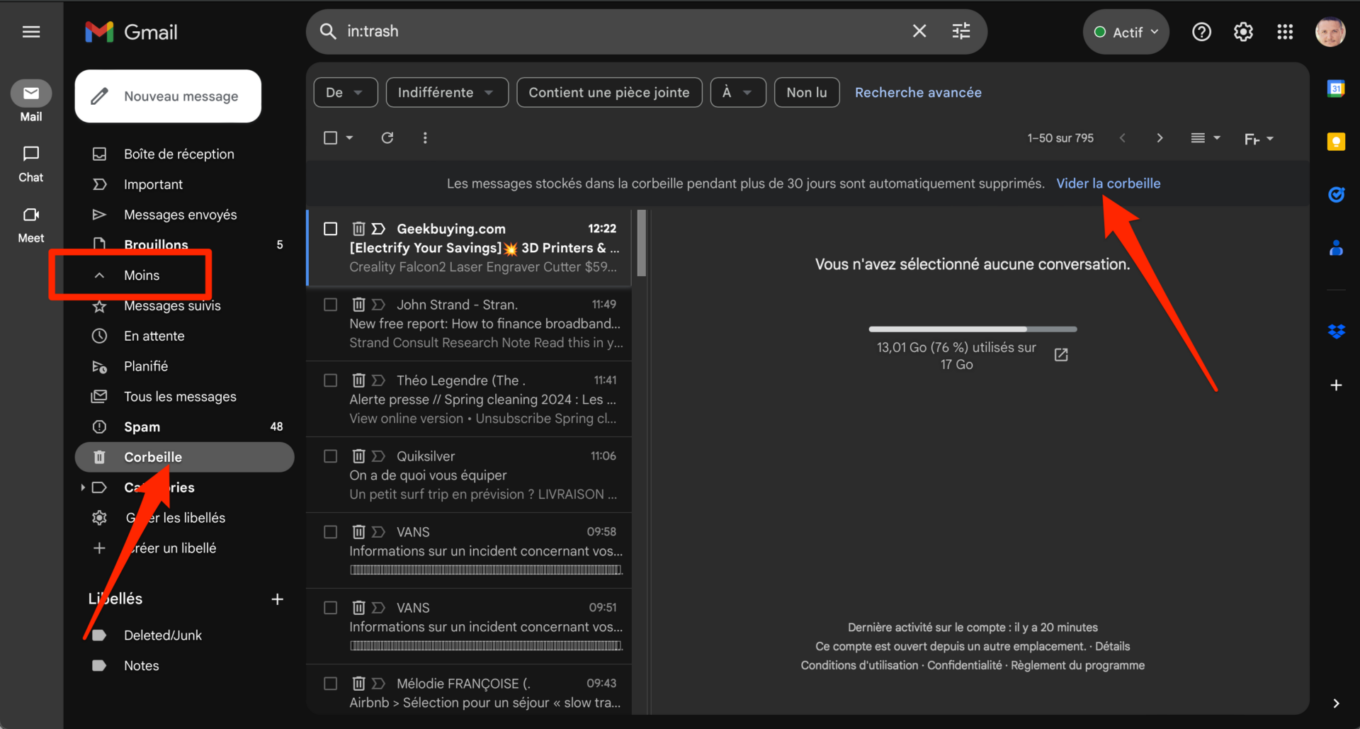
Gardez en tête que si vous ne videz pas la corbeille manuellement, les messages contenus dans celle-ci seront automatiquement supprimés au bout de trente jours.
4. Recommencez l’opération
Vous venez sans doute de supprimer plusieurs centaines, voire plusieurs milliers d’e-mails de votre boîte de réception.
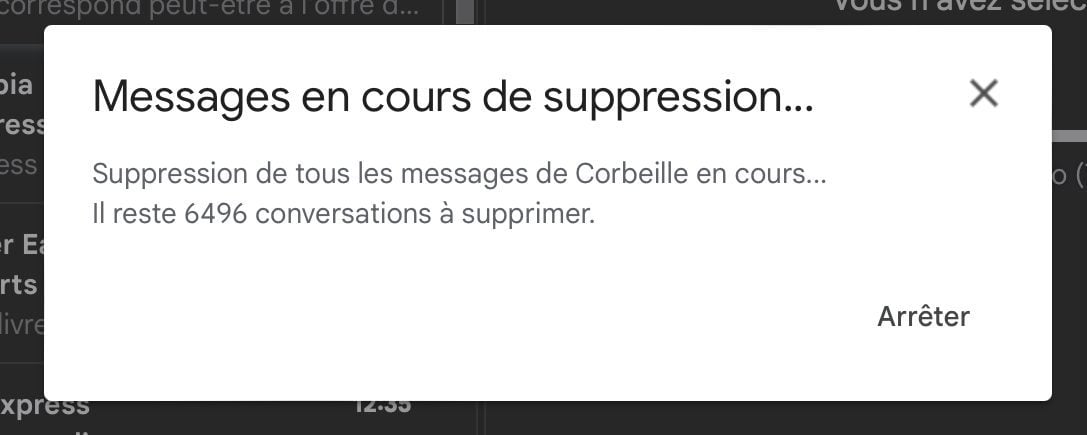
Recommencez à présent toutes les étapes vues précédemment en remplaçant le terme anglais Unsubscribe par « désinscrire », puis par « désabonner ». Vous devriez pouvoir alléger encore votre boîte mail de quelques centaines ou quelques milliers de courriers électroniques.
Comment automatiser le processus de suppression avec des filtres ?
Faire du nettoyage en utilisant les bons mots clés dans les filtres est une chose. Malheureusement, l’opération doit être répétée de temps en temps pour supprimer les nouveaux e-mails arrivés. À moins de créer une règle qui automatisera cette tâche pour vous. Voici comment procéder
1. Entrez dans les paramètres de Gmail
Commencez par créer un nouveau filtre. Pour ce faire, dans Gmail, cliquez sur l’icône figurant une roue crantée en haut à droite pour accéder aux Paramètres rapides, puis cliquez sur Voir tous les paramètres.
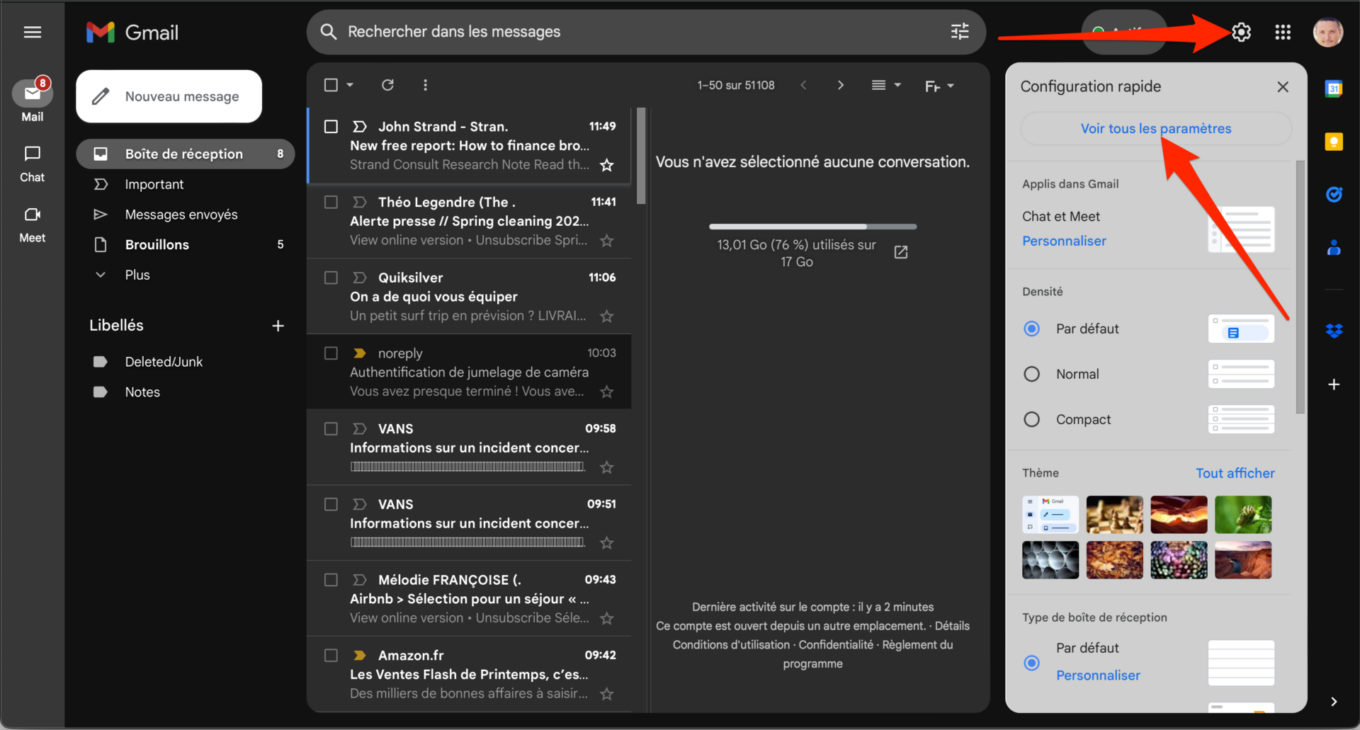
2. Créez un filtre
Rendez-vous ensuite dans l’onglet Filtres et adresses bloquées, puis cliquez sur le menu Créer un filtre affiché au centre de la fenêtre.
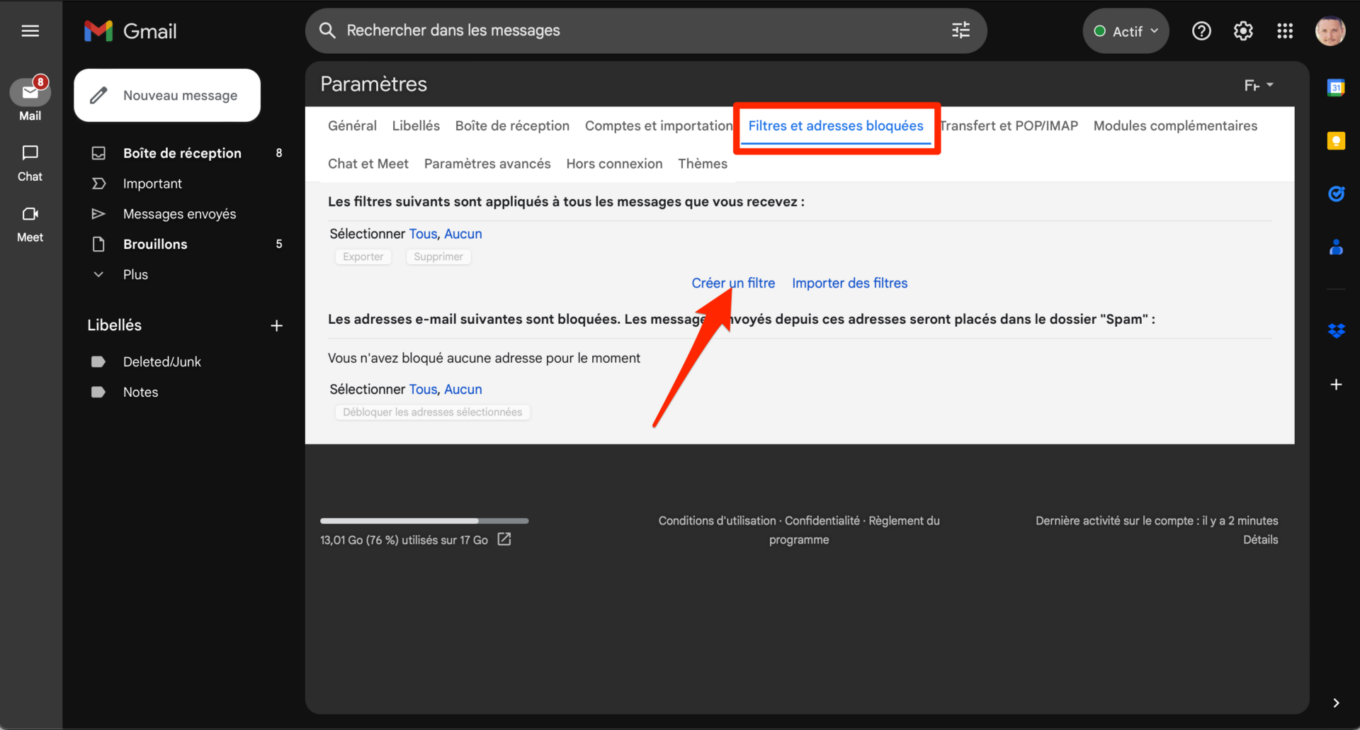
Le champ de recherche devrait alors se déployer avec l’ensemble des options de filtrage possibles. Dans le champ Contient les mots, saisissez le mot Unsubscribe puis, cliquez sur le bouton Créer un filtre.
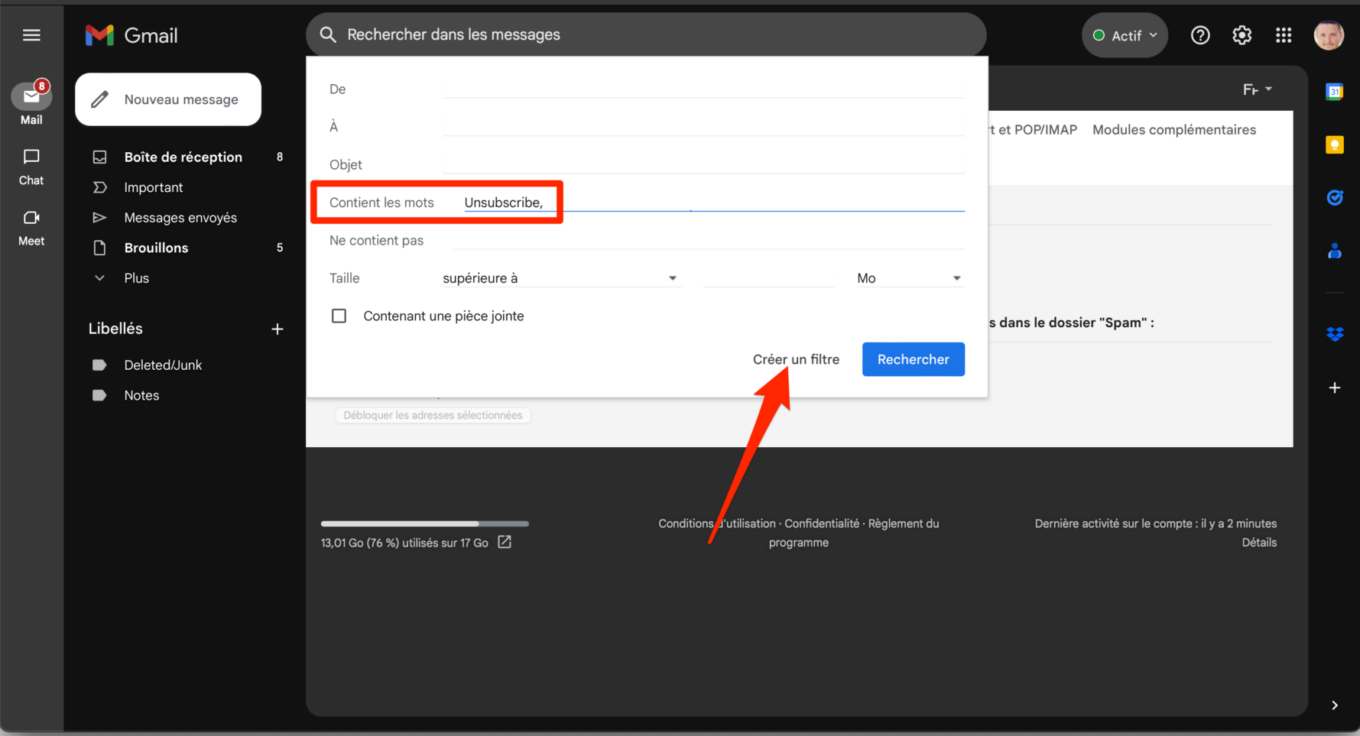
3. Choisissez l’action du filtre
Dans la fenêtre suivante, sélectionnez l’action que vous souhaitez appliquer à votre filtre. Ici, en l’occurrence, nous cochons Supprimer, car nous souhaitons effacer tous les messages comportant la mention « Unsubscribe ».
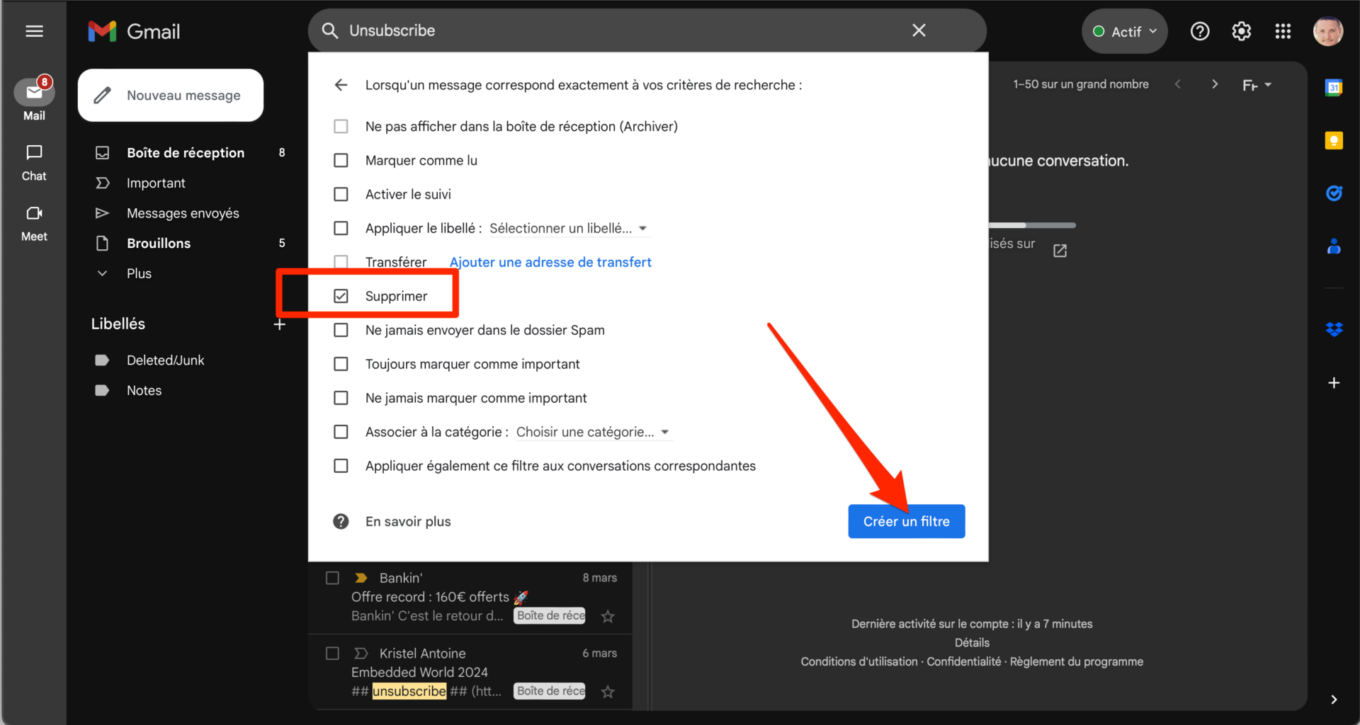
Cliquez ensuite sur le bouton Créer un filtre. Votre filtre est à présent en place. Tous les nouveaux e-mails arrivant dans votre boîte de réception, et qui correspondront à la règle créée, seront automatiquement envoyés à la corbeille.
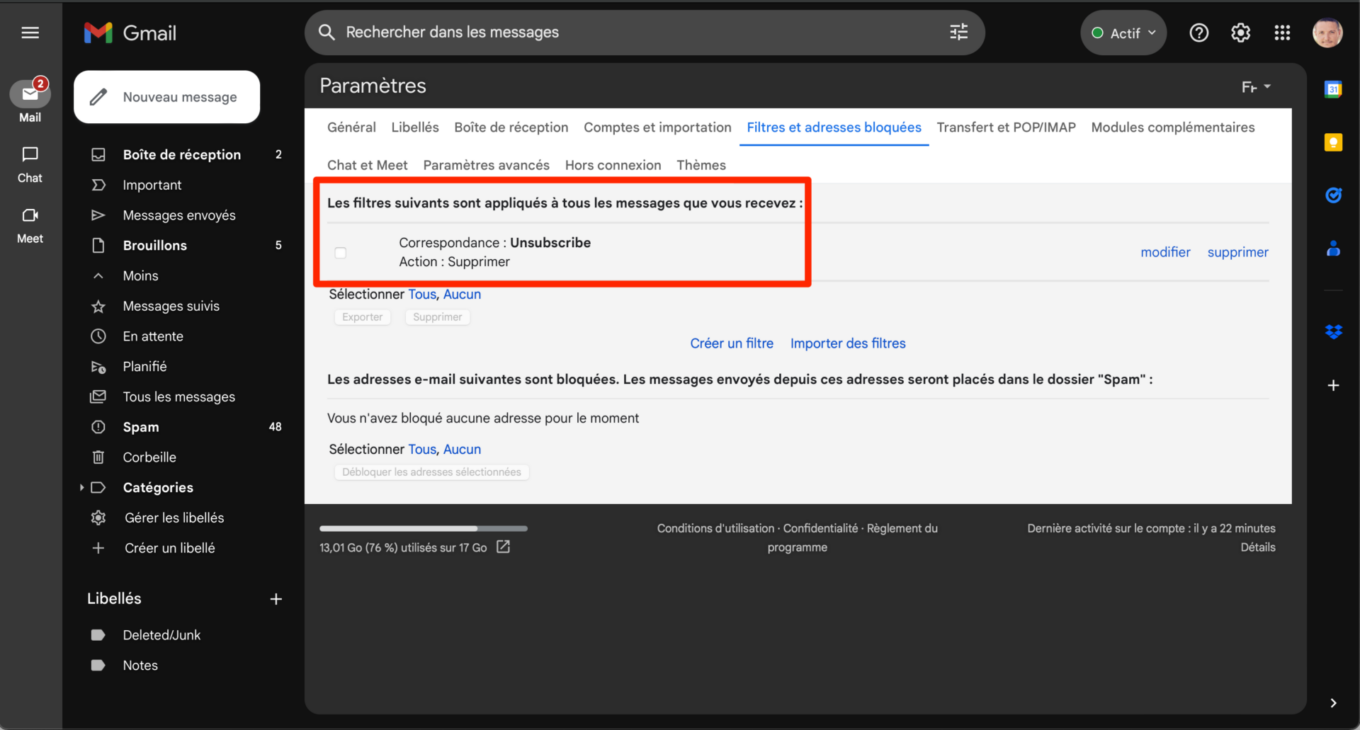
4. Multipliez les règles
Comme vous l’avez précédemment fait pour les filtres, créez d’autres règles en changeant le filtre mot-clé saisi dans le champ Contient les mots par « désabonner », puis « désinscrire ».
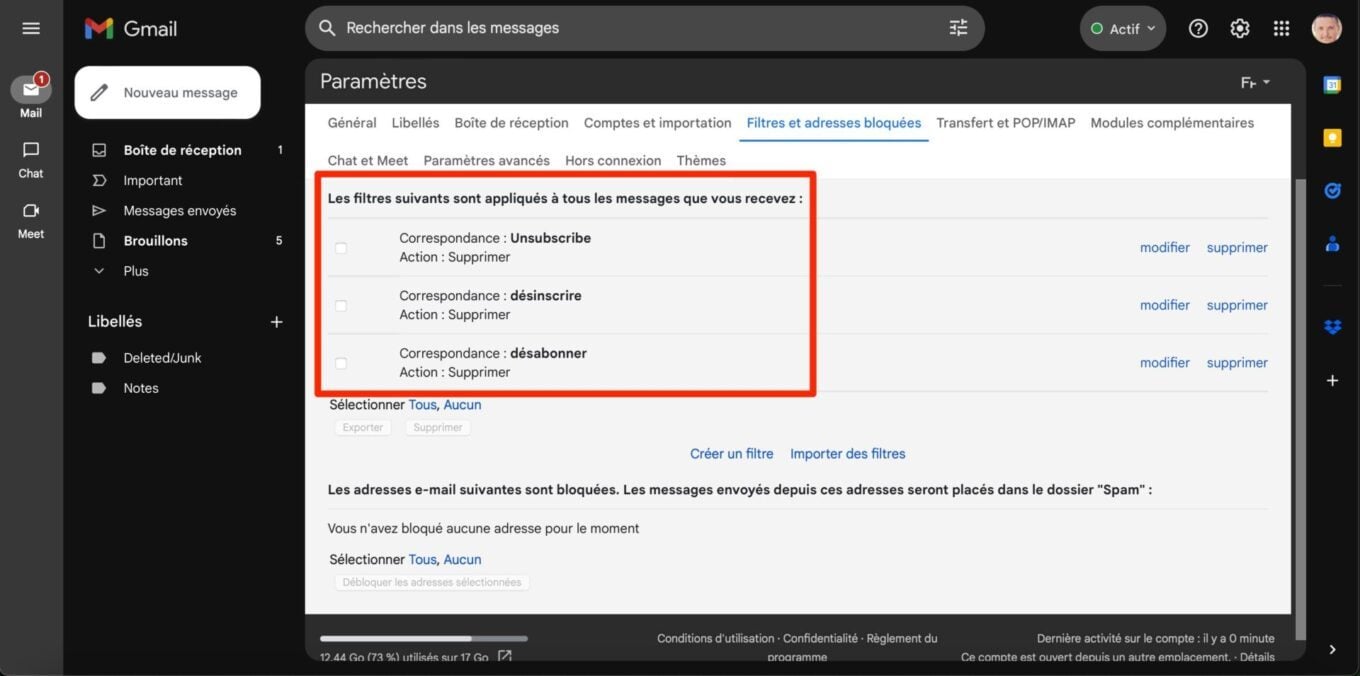
Avec ces trois règles, votre boîte de réception devrait réguler d’elle-même l’arrivée des e-mails inutiles.
🔴 Pour ne manquer aucune actualité de 01net, suivez-nous sur Google Actualités et WhatsApp.



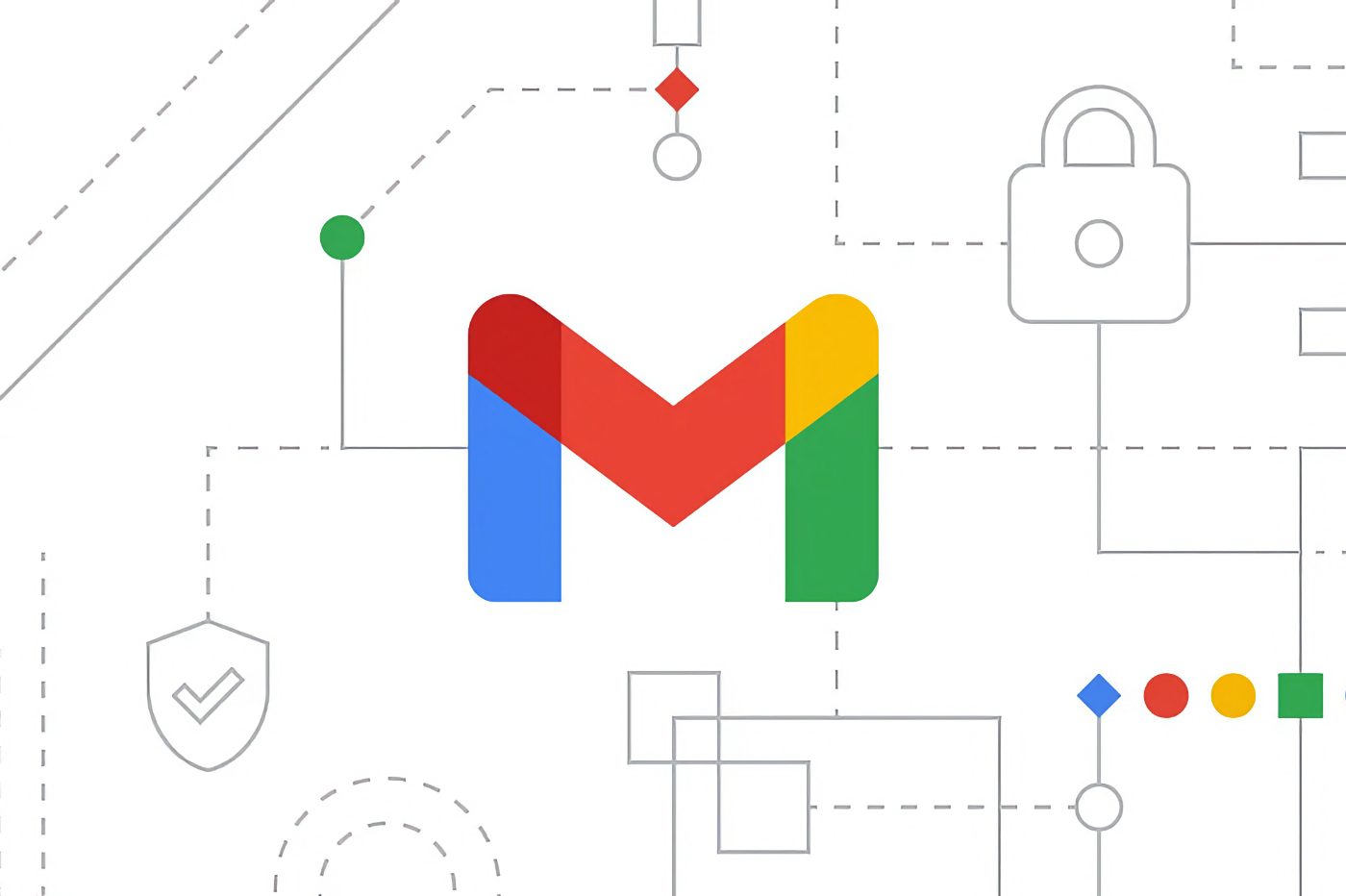


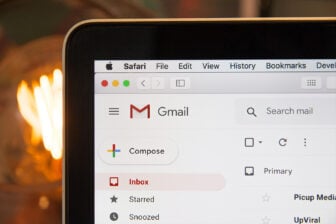
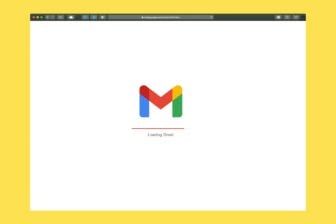









Pourriez vous compléter l article en ajoutant les filtres combinés ? Exemple: contient XXX ET Date vieille de 30 j.
Bonjour, il ne serait pas plus logique de simplement se désinscrire des mails publicitaires dont on ne souhaite pas être informés ?
Les filtres sont utiles pour les mails auquel on ne peut pas se désabonner.
Bonne journée.
Bonjour cette manipulation est elle possible sur un Smartphone ?
Je ne parviens pas à me connecter à mon premier compte Gmail
Comment garder avec cette méthode les suscripcions qu’ on ne souhaite pas supprimer ?
Veuillez nius indiquer ou plûtôt nous expliquer la méthode de reconnaître qu’il s’agit bien de courriels ou d’emails spams et si ces derniers constituent un risque nyisant à la sécurité du compte.